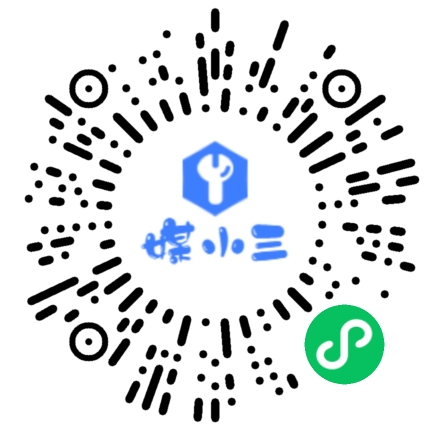pr如何把使用过的过渡设置为默认过渡
2023-04-10 14:48
1、在编辑视频时,有时需要在不同的镜头间加入一些特定的过渡效果。如何较为频繁的使用,如何将其设置为默认过渡,然后快捷键使用呢?
2、视频导入时间轴后在效果面板中选择一款视频或音频过渡效果。
3、在这个效果上右击,点击弹出的设置默认过渡选项。
4、设置完成后这个过渡效果前面可以看到蓝色的方框。
5、普通效果应用时需要把这个效果鼠标左键拖动到视频间。
6、而设置为默认的过渡效果后按ctrl+d就可以快速使用。
7、选定多个视频,可以在所有相连接的部分添加这个效果。
到此这篇关于《pr如何把使用过的过渡设置为默认过渡》的文章就介绍到这了,更多新媒体运营相关内容请浏览媒小三以前的文章或继续浏览下面的相关文章,希望大家以后多多支持媒小三 - 新媒体工具网!
相关资讯
查看更多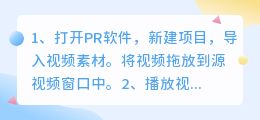
pr视频剪辑如何设定多个入点出点
1、打开PR软件,新建项目,导入视频素材。将视频拖放到源视频窗口中。2、播放视频,选择需要的片段,添加入点和出点。3、点击剪辑-制作子剪辑。给子剪辑重命名。4、在素材面板即会出现刚才新建的子剪辑片段,...

pr剪辑设置出点入点怎么导出视频(pr出点入点导出的教程)
在pr上导出出点和入点之间的视频,和平时导出视频的方法相同,但是有一个关键设置不能做修改,然后就可以导出,下面具体来看下:1、打开pr,在序列面板标记视频的出点和入点2、做完标记后,在工作区左上角点击...

Pr下载字幕模板复制以后如何修改变成独立而互不影响
1、时间序列中的字幕是对你素材箱里的字幕文件的引用,如果你的素材箱只有一个字幕文件,那么时间序列里不管有多少次引用,都指向了那同一个字幕文件。2、因此要想字幕不同,首先素材箱里必须要有不同的字幕文件。...

pr分屏预设如何快速制作视频各种分屏排版
1、效果-预设-右击导入预设2、导入二段视频叠加放置将上面视频添加二分屏右下面视频添加二分屏左3、选中上面视频效果控件-位移移动视频主要显示区域4、其它的分屏预设也是这样操作5、窗口-调用基本图形创建...

PR如何制作分屏多屏视频效果
首先打开PR,导入需要制作的视频第一种:先把视频重叠,然后搜索添加:裁剪,把左侧键的参侵之数调整到适合,剩下的也是一样操作,一样可以做出效果。第二个方法,搜索添加:线性擦除,原理差不多,调整参数,但这...

pr怎么设置自动匹配剪辑颜色
使用“LumetriColor”(Lumetri颜色)面板在序列的剪辑中自动匹配颜色。自动调整是完全可编辑的,可用于完善素材的最终效果。应用自动调整,使一个剪辑与另一个剪辑相匹配,然后手动进行调整,使...